Introducción
Este documento describe cómo configurar un servidor de la serie UCS-C integrado en UCS Manager en modo independiente y recrear imágenes de su versión de firmware.
Prerequisites
Requirements
Cisco recomienda que tenga conocimiento sobre estos temas:
- Conocimientos básicos de los servidores Unified Computing Systems (UCS)
- Conocimientos básicos de UCS Manager (UCSM)
- Conocimientos básicos de Cisco Integrated Management Controller (CIMC)
- Comprensión básica de las redes
Componentes Utilizados
Este documento no se limita a versiones de software específicas.
La información que contiene este documento se creó a partir de los dispositivos en un ambiente de laboratorio específico. Todos los dispositivos que se utilizan en este documento se pusieron en funcionamiento con una configuración verificada (predeterminada). Si tiene una red en vivo, asegúrese de entender el posible impacto de cualquier comando.
Antecedentes
Asegúrese de que tiene estos requisitos antes de intentar esta configuración.
- Equipo para conectarse al servidor de la serie C
- cable KVM
- Monitor
- Teclado
- Cable de 1 G para conectar al puerto de gestión
Configurar

Nota: No realice este proceso sin la recomendación del TAC.
Poner el servidor en modo independiente

Advertencia: Asegúrese de que el servidor esté apagado antes de iniciar este procedimiento.
Paso 1. Retirar el servidor
Vaya a la interfaz web de UCS Manager.
Vaya a Equipo > Montajes en rack > Servidor x.
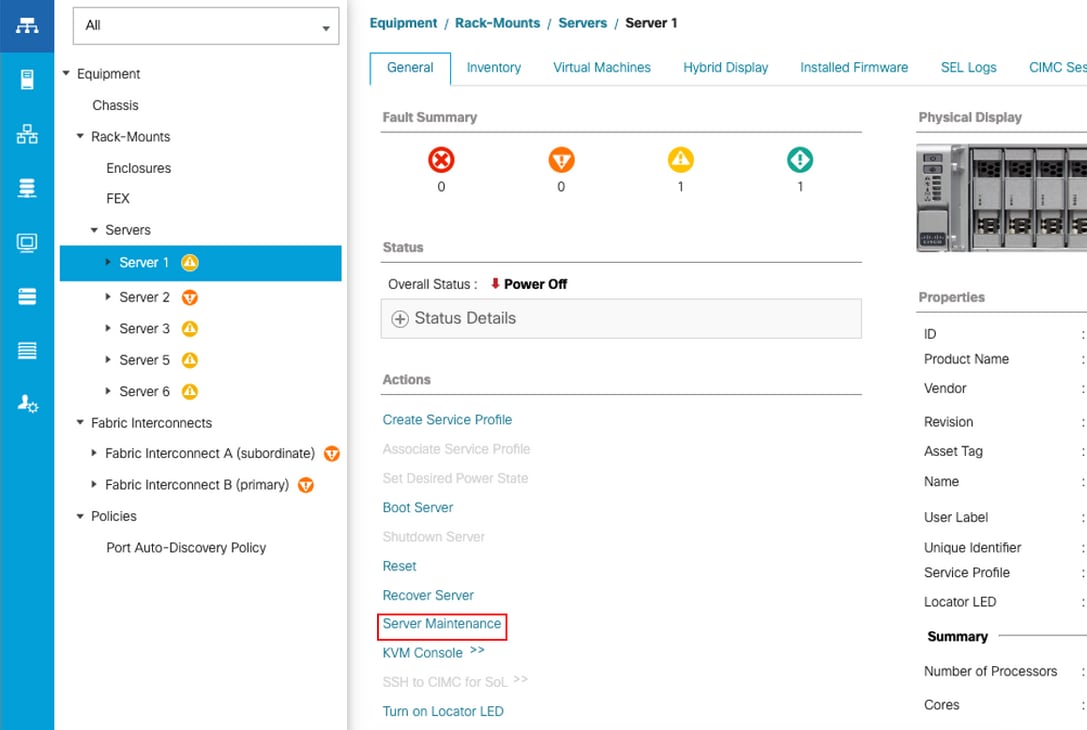
Haga clic en Mantenimiento del servidor y seleccione Retirar.
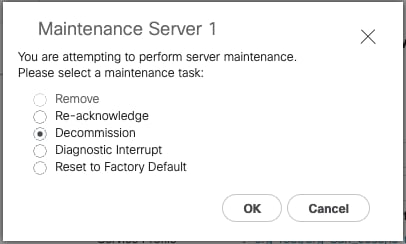

Nota: Cuando se retira un servidor, no se muestra en Montajes en rack, sino en Equipo > Retirados > Montajes en rack.
Paso 2. Desconfigure los puertos del servidor
Vaya a Equipo > Fabric Interconnects > Fabric Interconnect A > Módulo fijo > Puertos Ethernet > Puerto x.
Haga clic en Unconfigure.
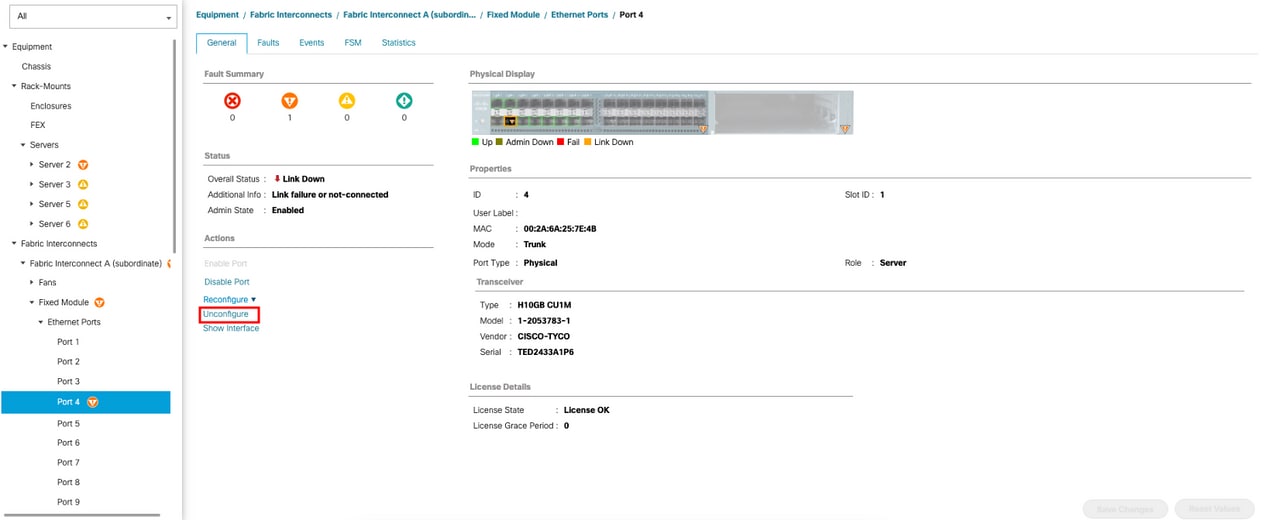
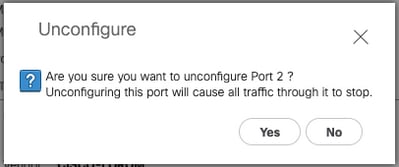
Repita los mismos pasos para Fabric Interconnect B.
Vaya a Equipo > Fabric Interconnects > Fabric Interconnect B > Módulo fijo > Puertos Ethernet > Puerto x.
Haga clic en Unconfigure.
Paso 3. Cambiar CIMC a Configuración predeterminada
Apague el servidor y retire los cables de alimentación.
Espere 2 minutos y vuelva a conectar los cables de alimentación.
Conecte un cable KVM al servidor con un monitor y un teclado.
Supervise el proceso de arranque del servidor hasta que llegue al menú de Cisco y pulse F8 para acceder a la utilidad de configuración de Cisco IMC.
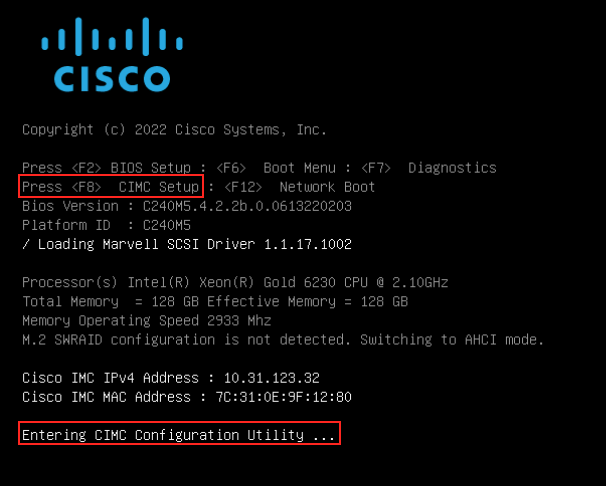
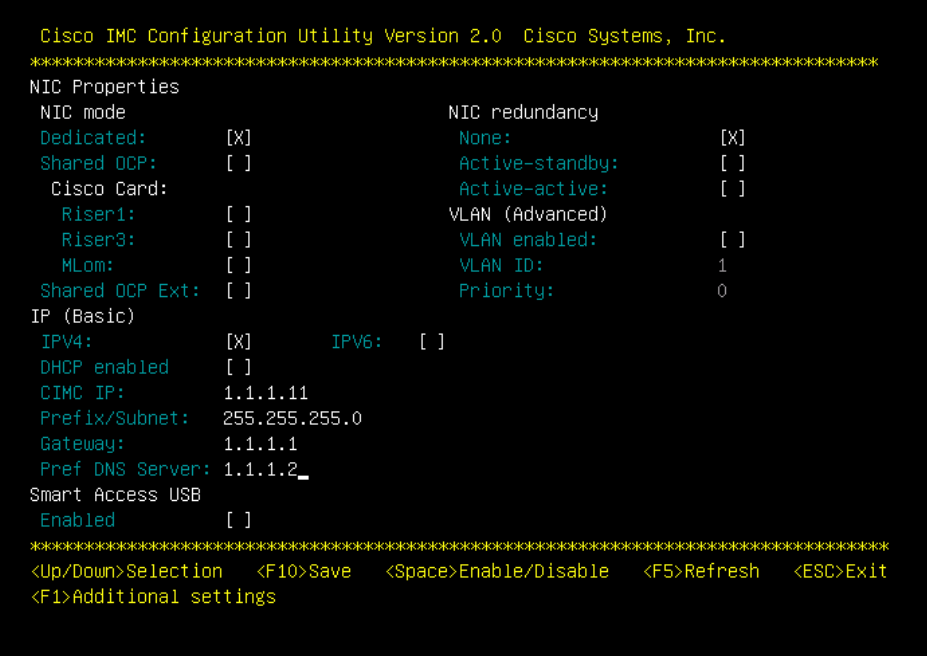
Presione F1 y habilite Factory Default.
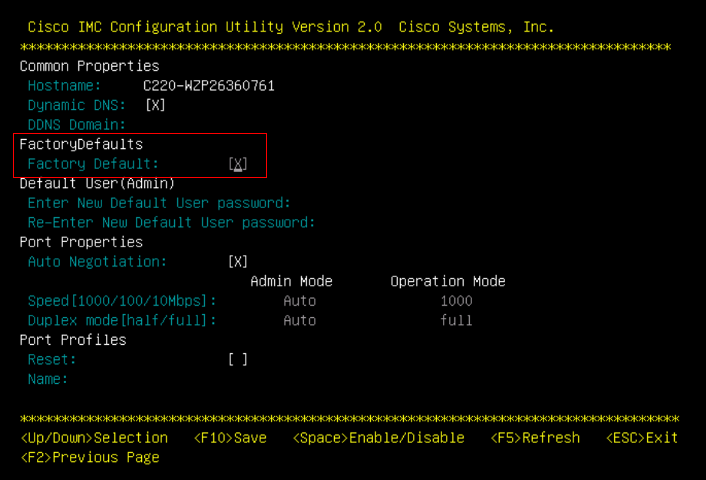
Presione F10 para guardar los cambios y reiniciar el servidor.
Paso 4. Configuración de CIMC en modo autónomo
Supervise el proceso de arranque del servidor hasta que llegue al menú de Cisco y pulse F8 para volver a acceder a la utilidad de configuración de Cisco IMC.
Aplicar la siguiente configuración:
- Modo NIC seleccionado a Dedicado
- IP a IPV4
- IP de CIMC con una IP en la misma subred que el ordenador.
- redundancia NIC a ninguna
- sin vlan
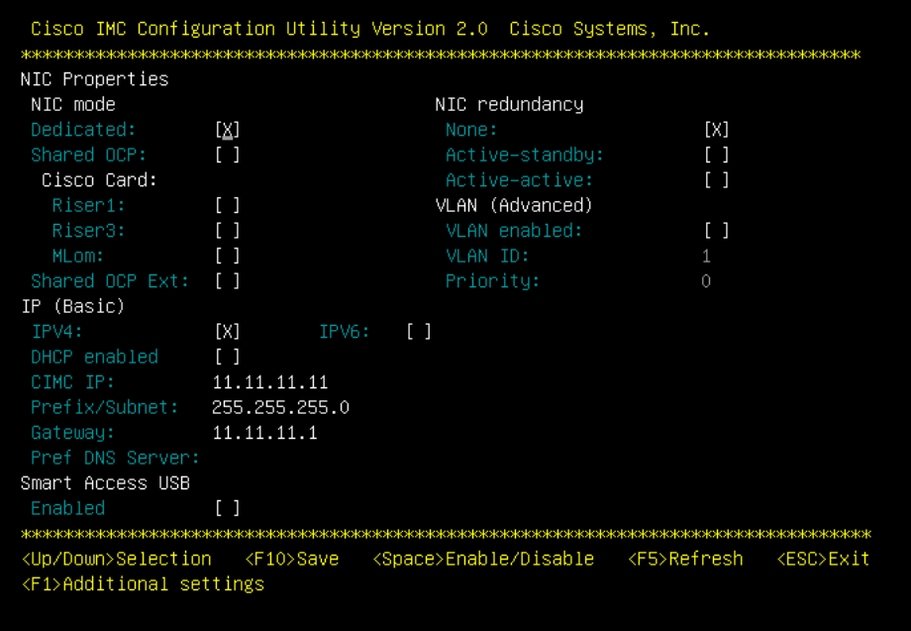
Presione F10 para guardar los cambios y reiniciar el servidor.
Conecte el ordenador al puerto de gestión físico del servidor y abra un explorador web.
Utilice la dirección IP que ha configurado https://x.x.x.x
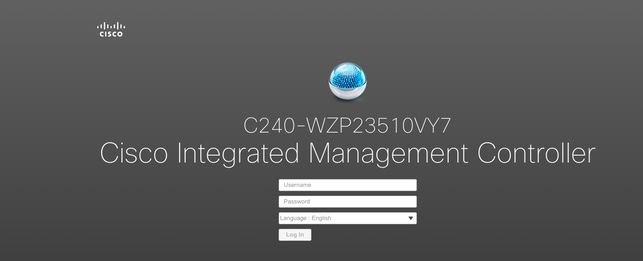

Nota: La contraseña predeterminada para el usuario administrador es password.
CIMC Prompt view y versión actual de CIMC.
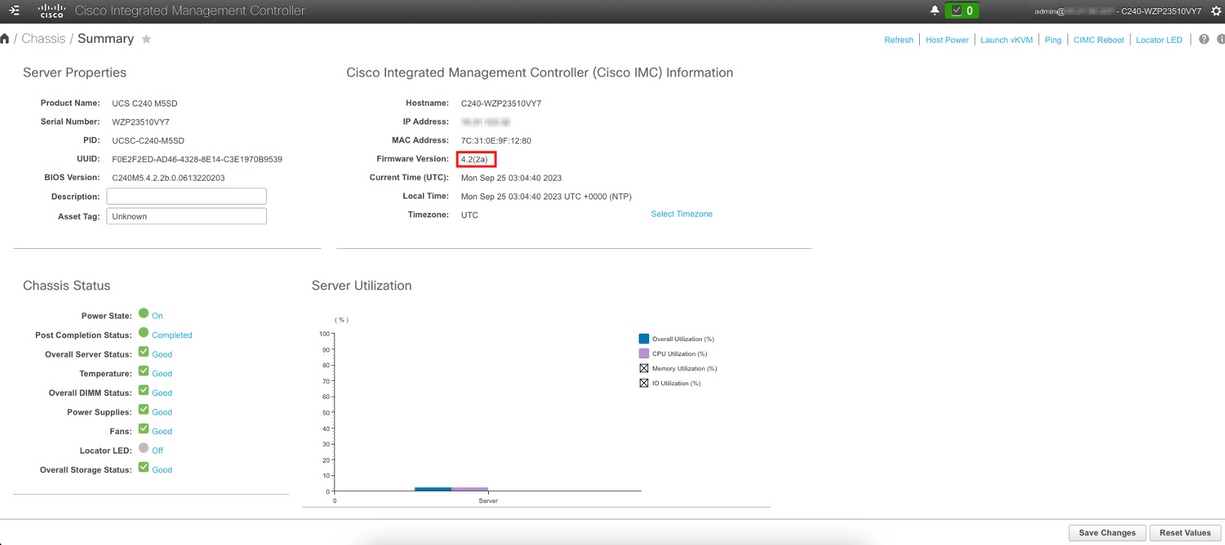
Versión de firmware de recreación de imágenes

Nota: En caso de que el servidor se vuelva a integrar en UCSM, se recomienda encarecidamente volver a crear la imagen de la versión del firmware
Paso 1. Descargue la ISO de Host Upgrade Utility (HUU)
La recreación de imágenes se realiza a través de HUU. Puede descargar HUU ISO en la página de descarga de Cisco.
Paso 2. Inicie KVM y asigne HUU ISO
Una vez que haya descargado HUU para la versión actual, navegue hasta CIMC y haga clic en Iniciar KVM.
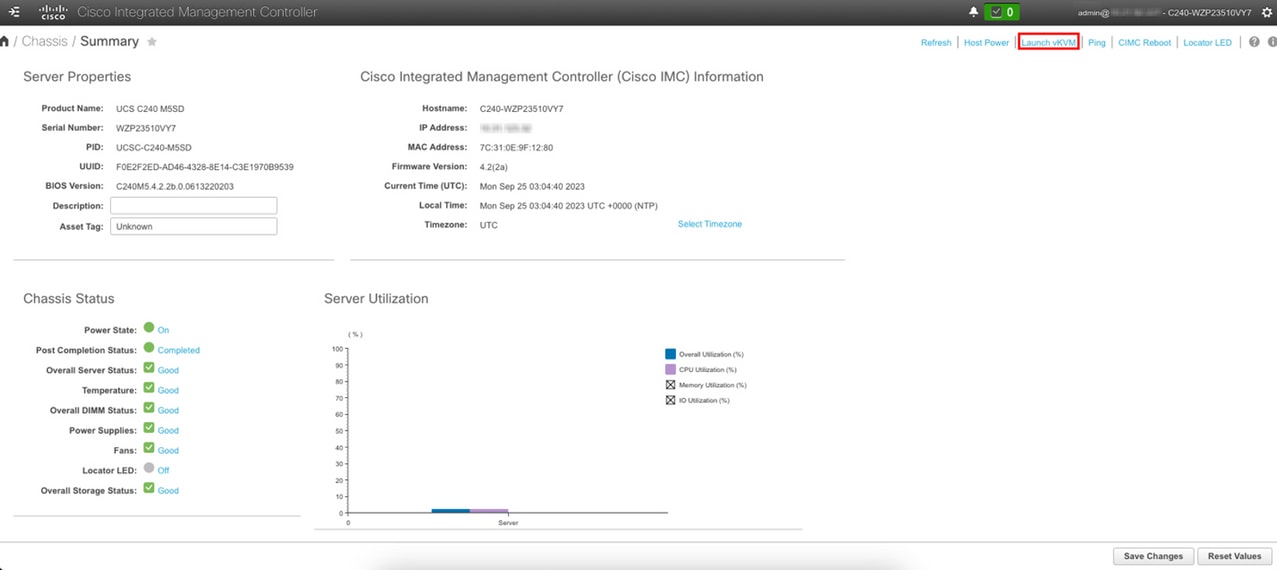
Una vez que se inicie vKVM, haga clic en Virtual Media y Active Virtual Devices.
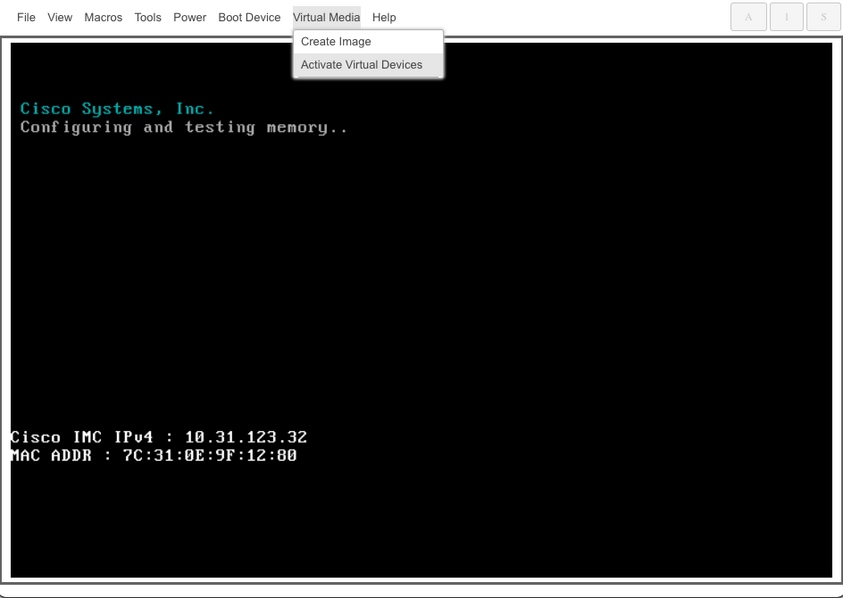
Map HUU en CD/DVD de mapas.
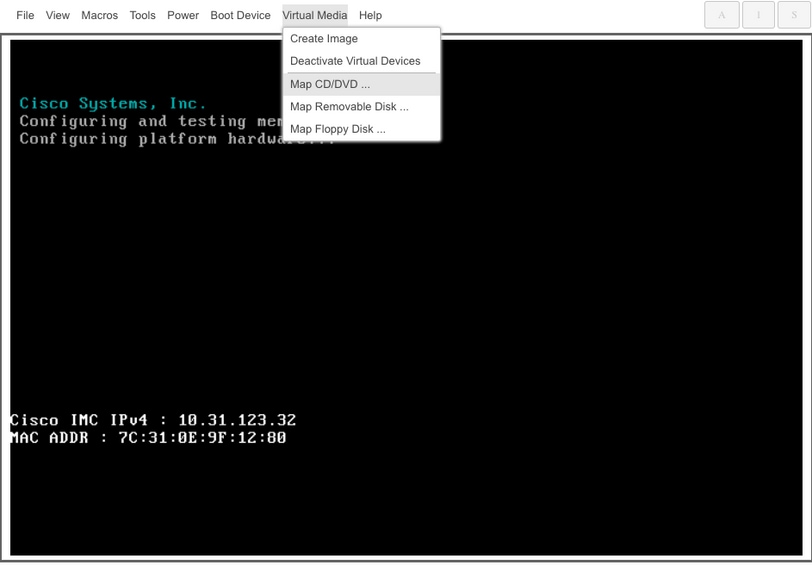
Paso 3. Arranque con HUU ISO
Supervise el proceso de arranque del servidor hasta que llegue al menú de Cisco y presione F6 para entrar al menú de arranque.
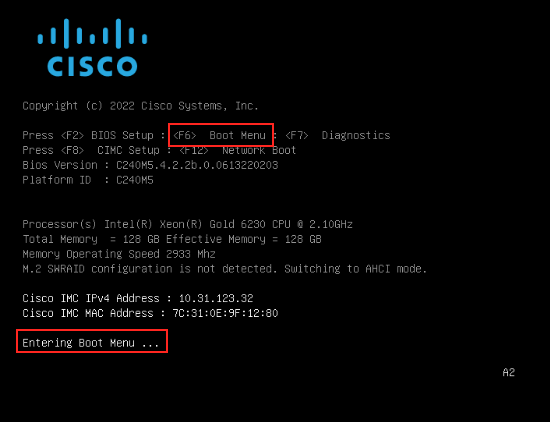
Seleccione la opción vKVM-Mapped vDVD para iniciar HU ISO mapeado.
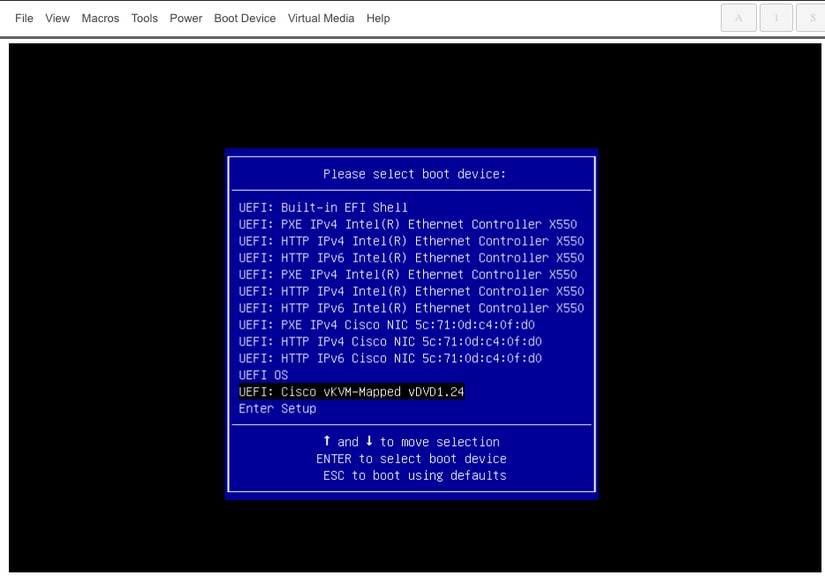

Nota: La carga de HUU ISO puede tardar varios minutos.
Paso 4. Recreación de imágenes de la versión actual
Espere hasta que HUU ISO se cargue y acepte el Acuerdo de licencia de software de Cisco.
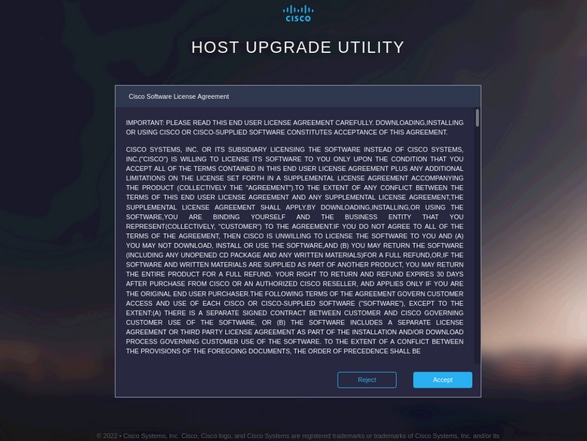
Cambie al modo avanzado, seleccione todos los componentes y haga clic en Update & Activate.
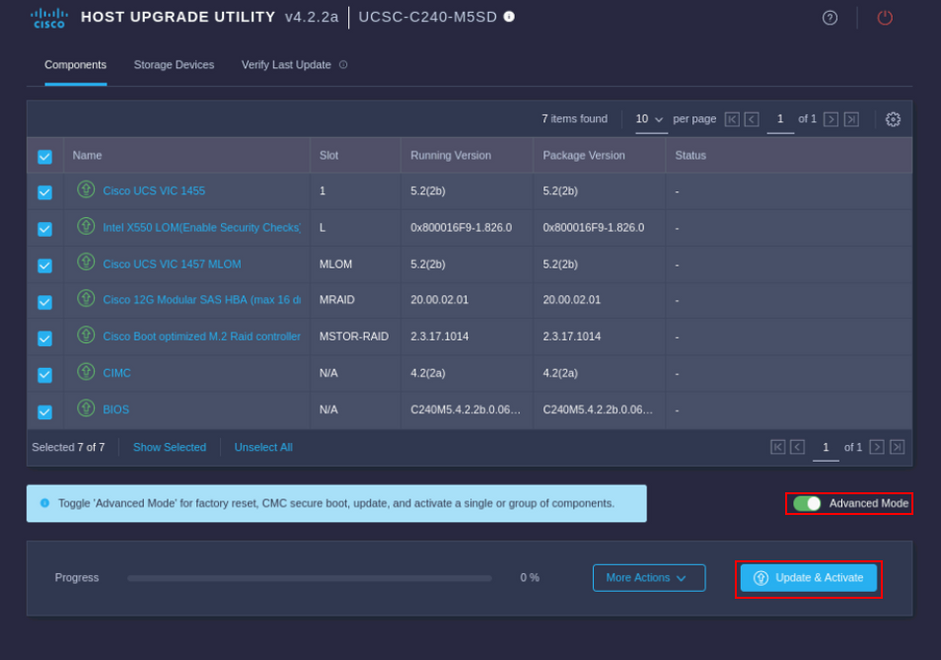
Espere hasta que finalice la recreación de imágenes y el servidor se reinicie.
Integrar el servidor en UCS Manager
Paso 1. Establecer CIMC en valor predeterminado de fábrica
Repita los mismos pasos que en el Paso 3 en Poner el servidor en modo autónomo.
Paso 2. Puertos reconfigurados como puertos del servidor
Vaya a Equipo > Fabric Interconnects > Fabric Interconnect A > Módulo fijo > Puertos Ethernet > Puerto x.
Haga clic en Reconfigure y seleccione Configured as Server Port.
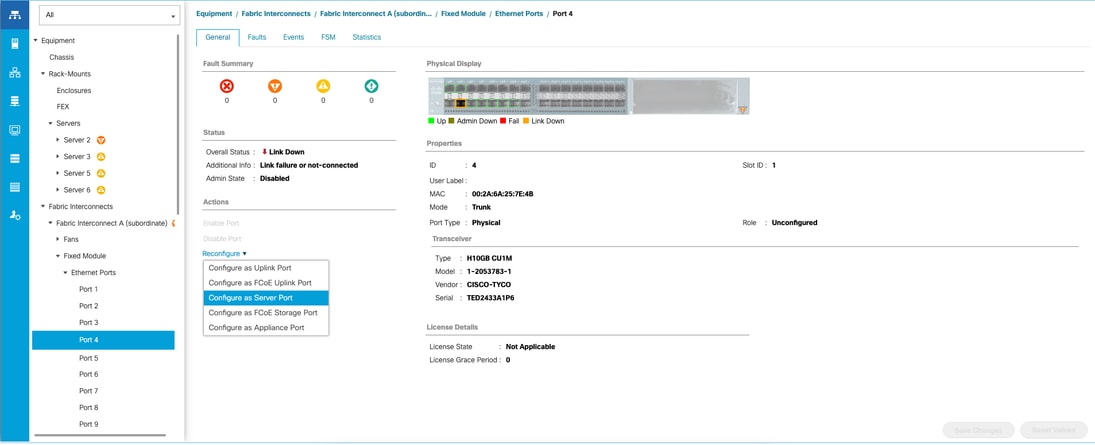
Repita los mismos pasos para Fabric Interconnect B.
Vaya a Equipo > Fabric Interconnects > Fabric Interconnect B > Módulo fijo > Puertos Ethernet > Puerto x.
Haga clic en Reconfigure y seleccione Configured as Server Port.
Paso 3. Conexión de cables del adaptador
Conecte el puerto 1 a FI-A y el puerto 3 a FI-B de la tarjeta VIC.
Paso 4. Recomiende el servidor
Navegue hasta Equipo > Retirado del servicio > Montajes en rack, seleccione la casilla de verificación para Recomendación y Guardar cambios.
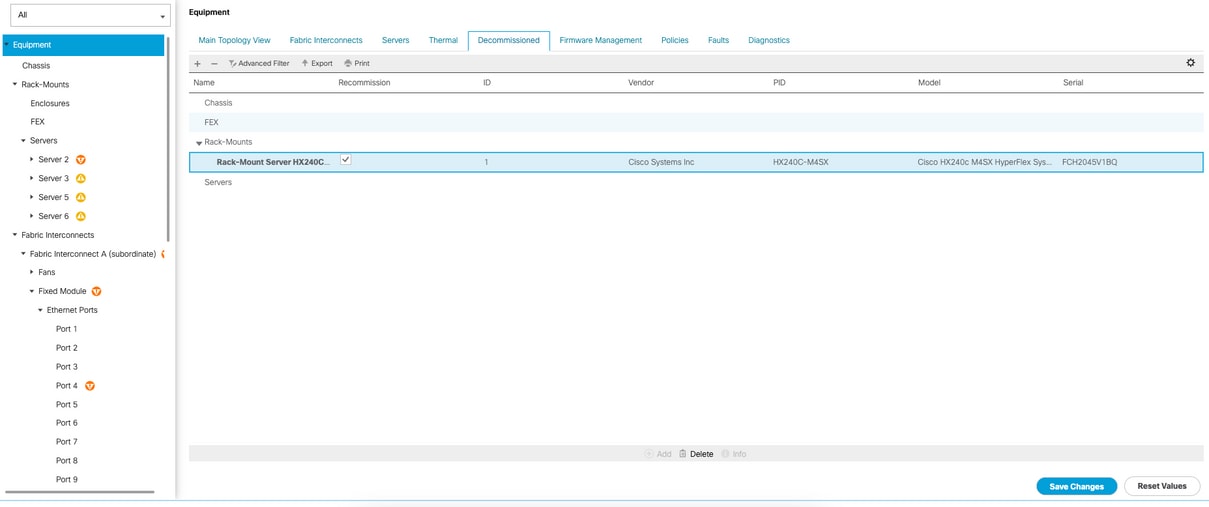
Espere hasta que vuelva a ver el servidor.
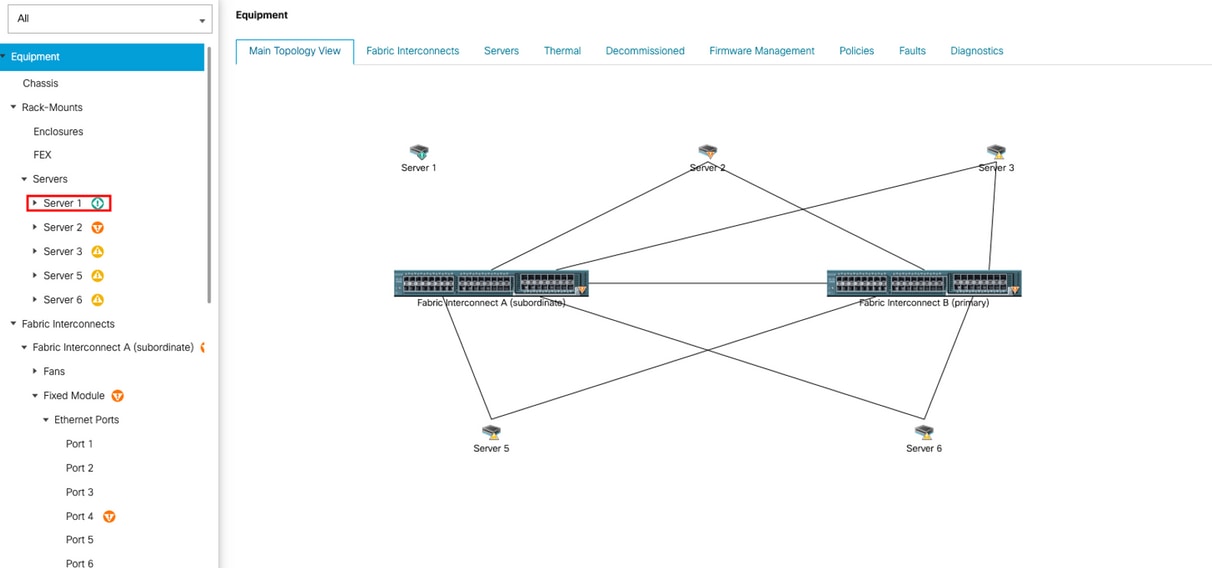
Puede supervisar la detección de servidores a través del servidor FSM.
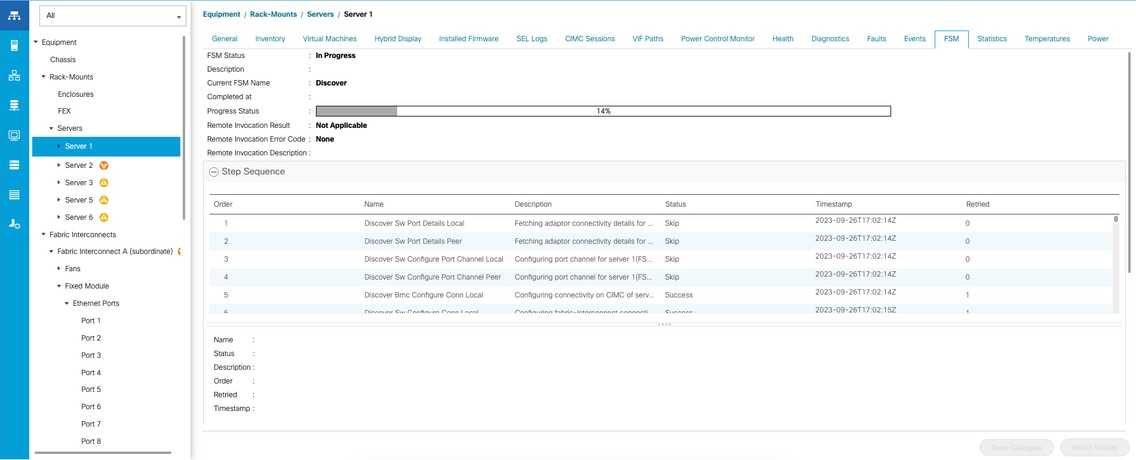

Nota: El descubrimiento puede tardar varios minutos en iniciarse.
Una vez que el servidor finaliza el proceso de detección, se inicia la asociación del perfil de servicio (SP).
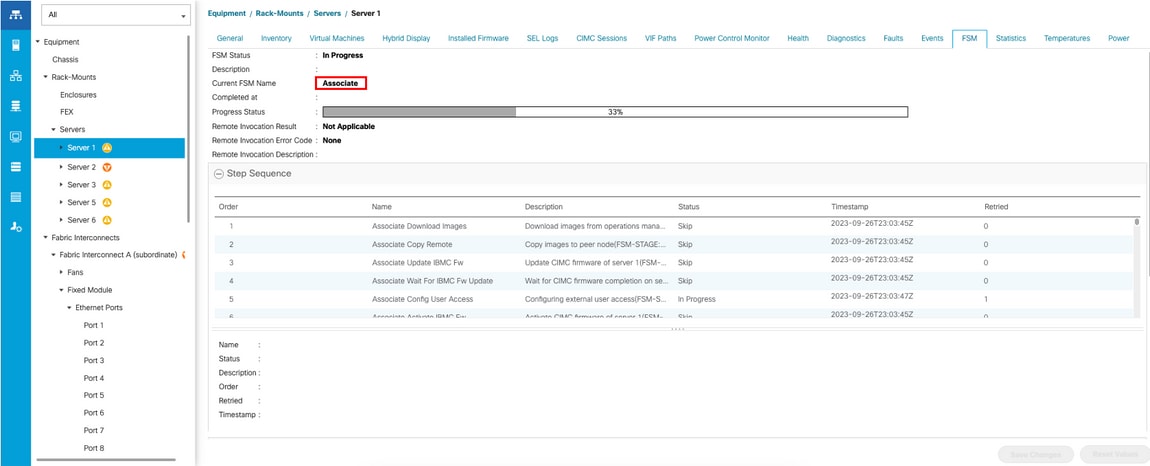
Una vez finalizada la detección y la asociación, puede arrancar el servidor y devolverlo a la producción.
Información Relacionada



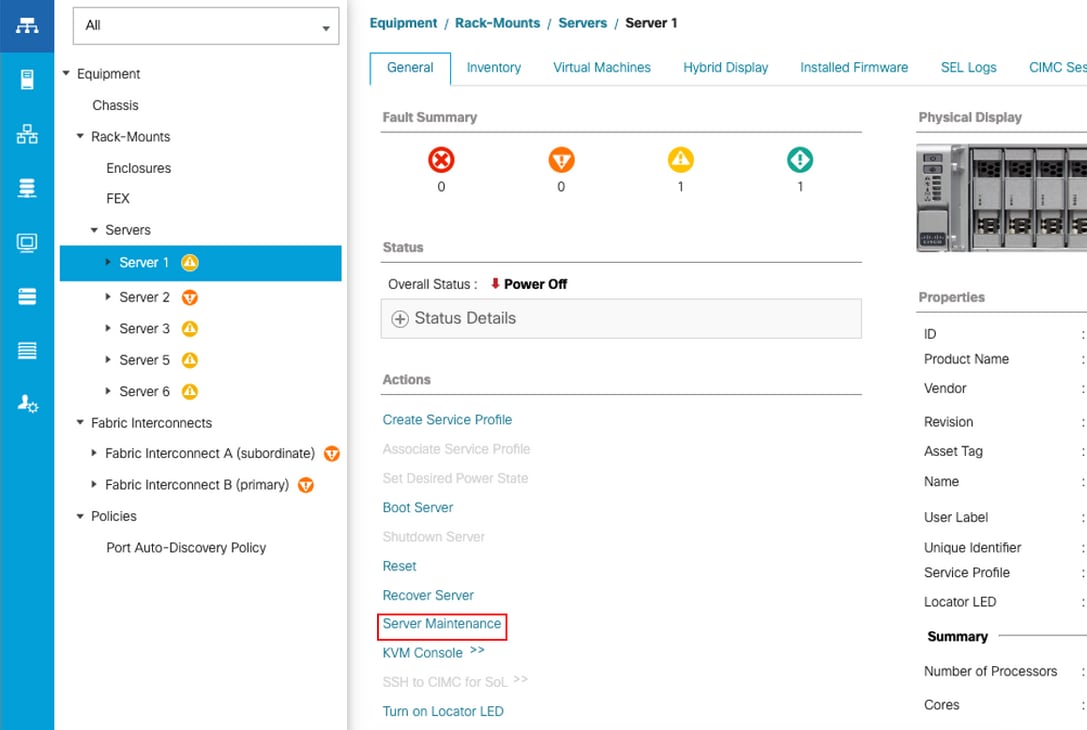
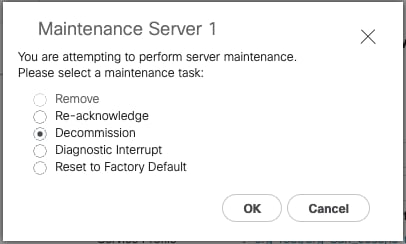
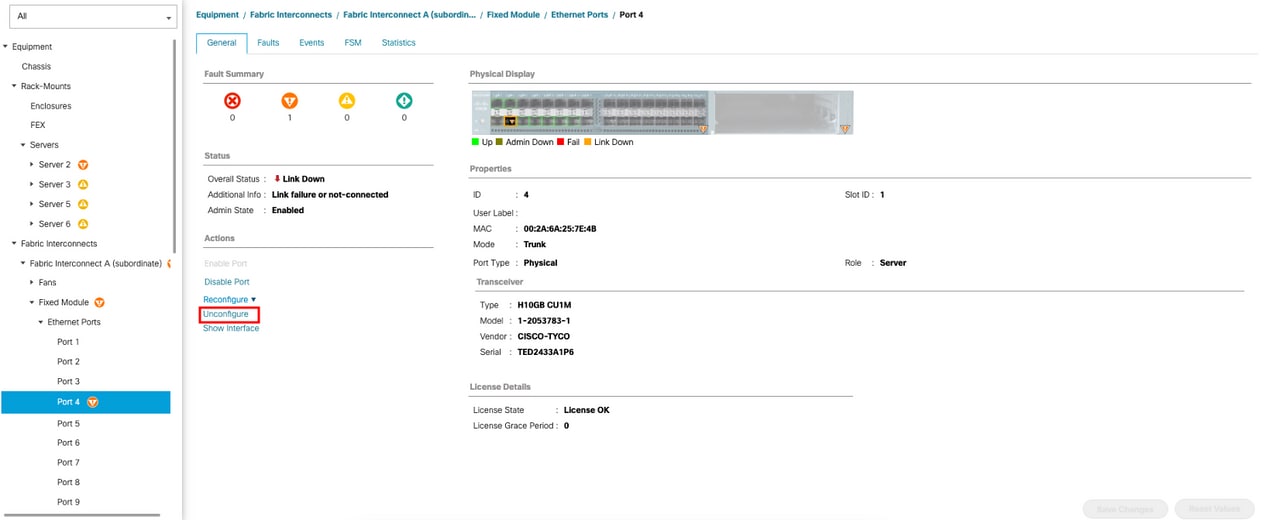
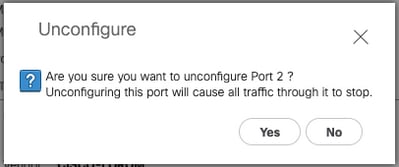
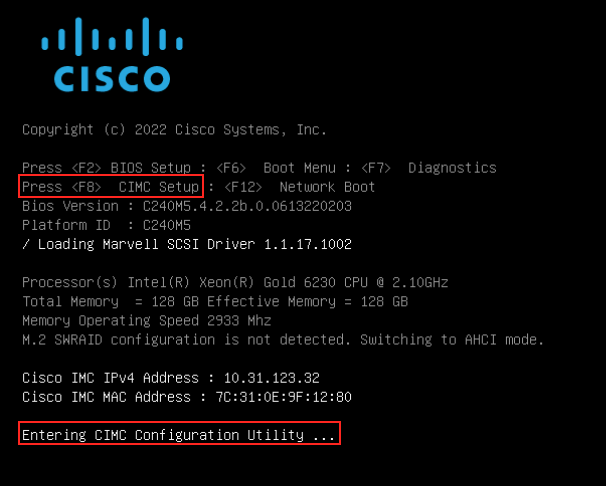
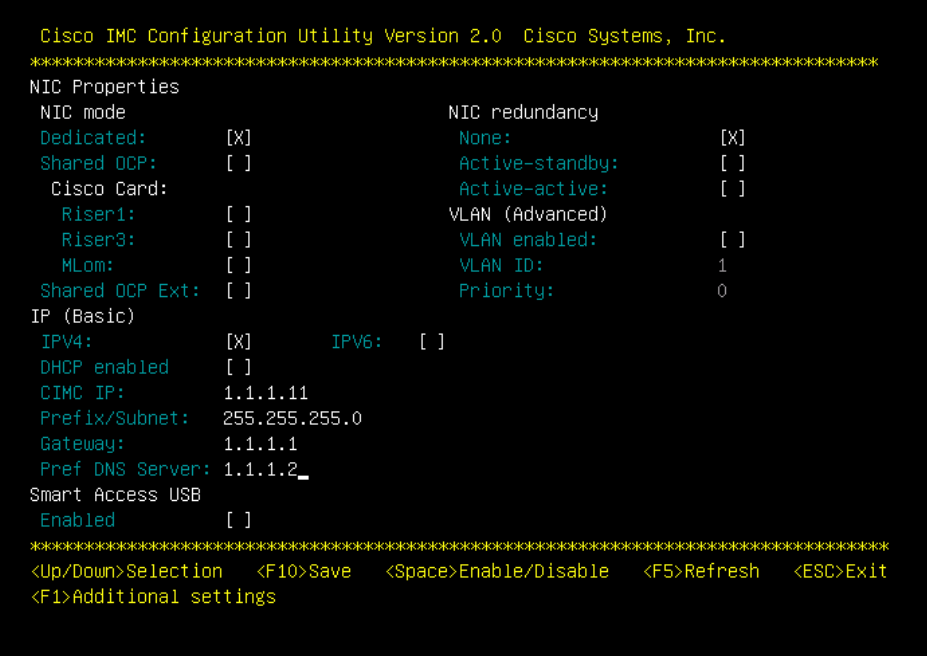
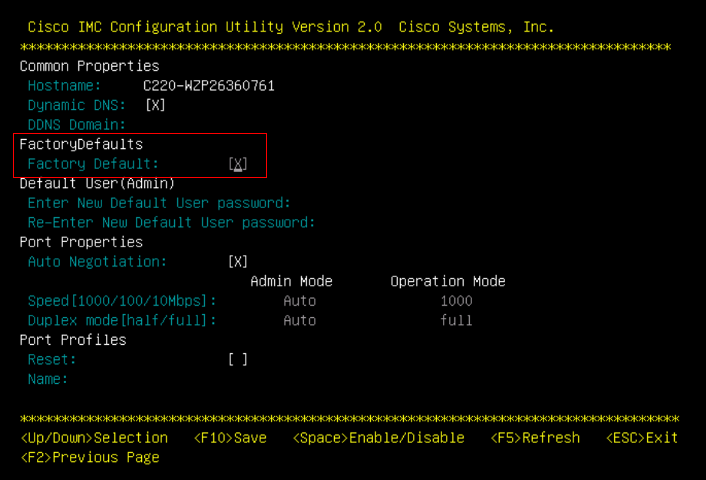
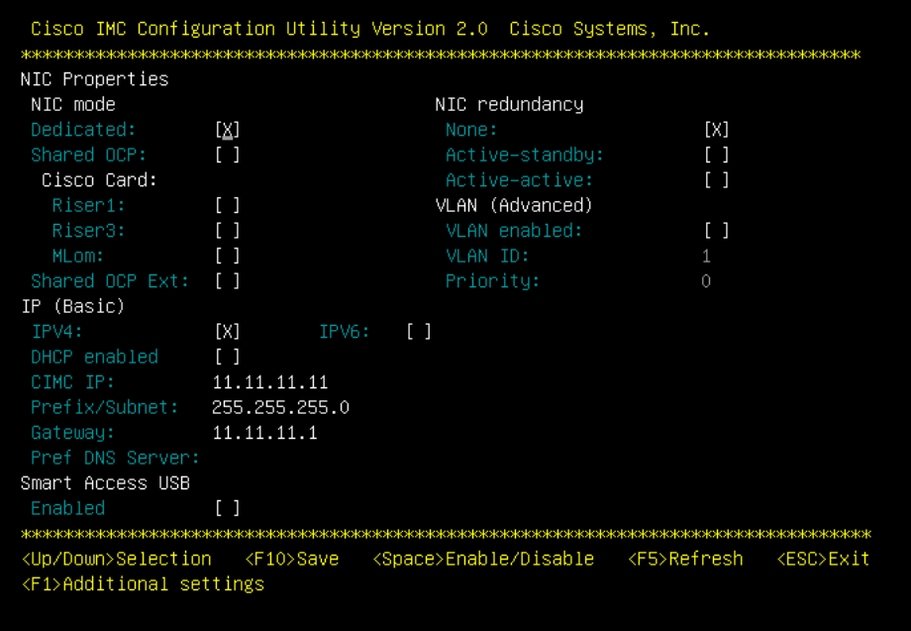
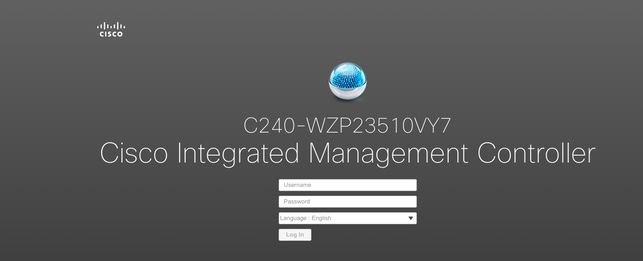
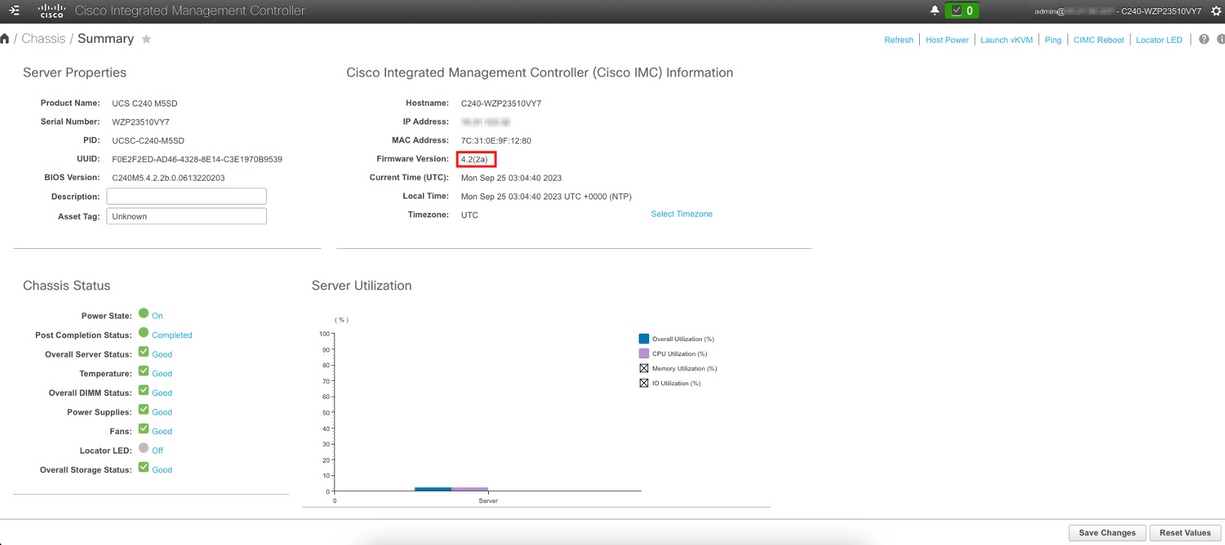
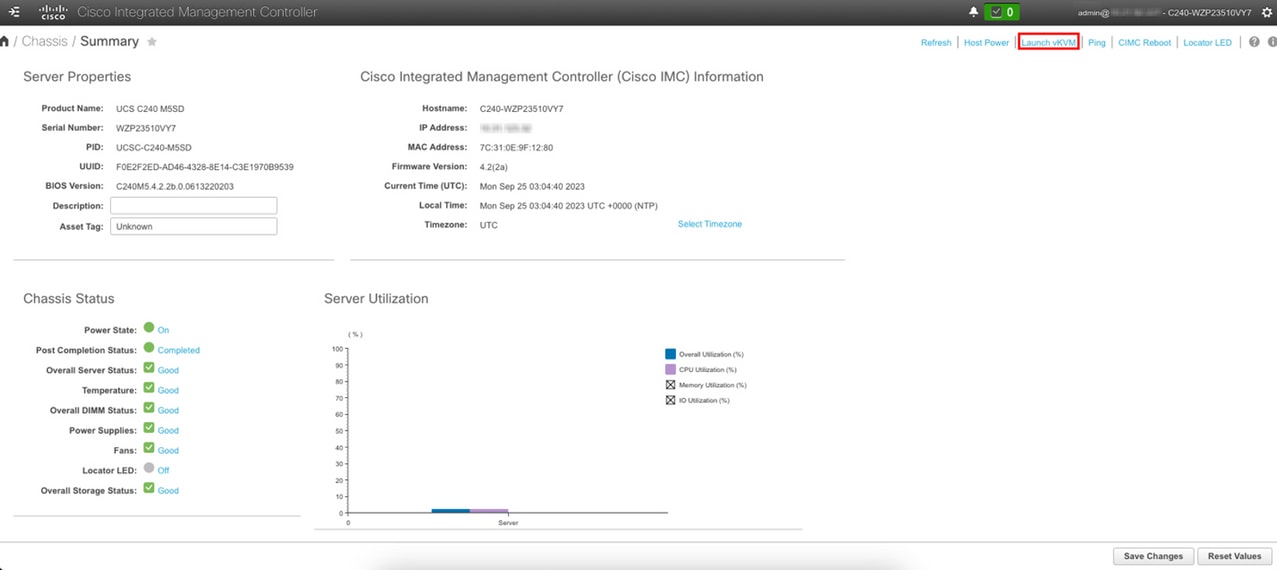
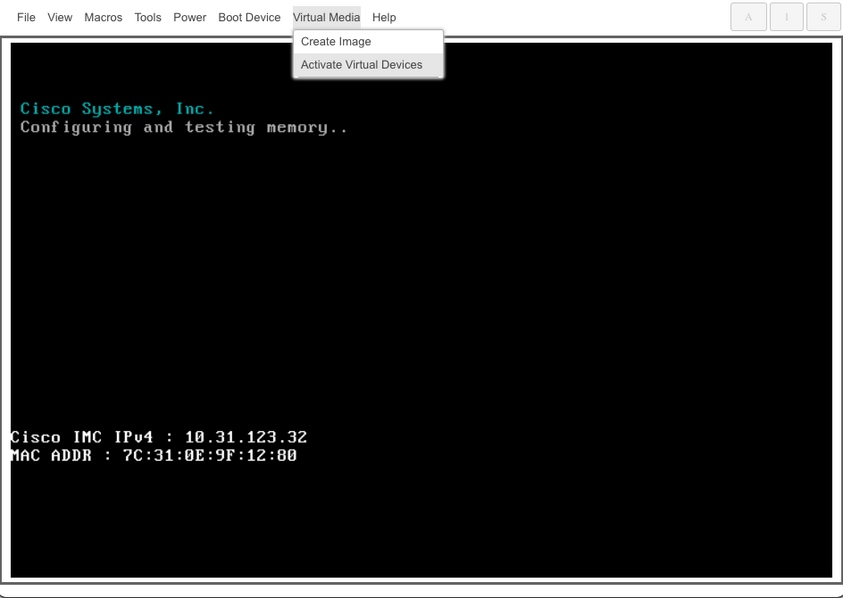
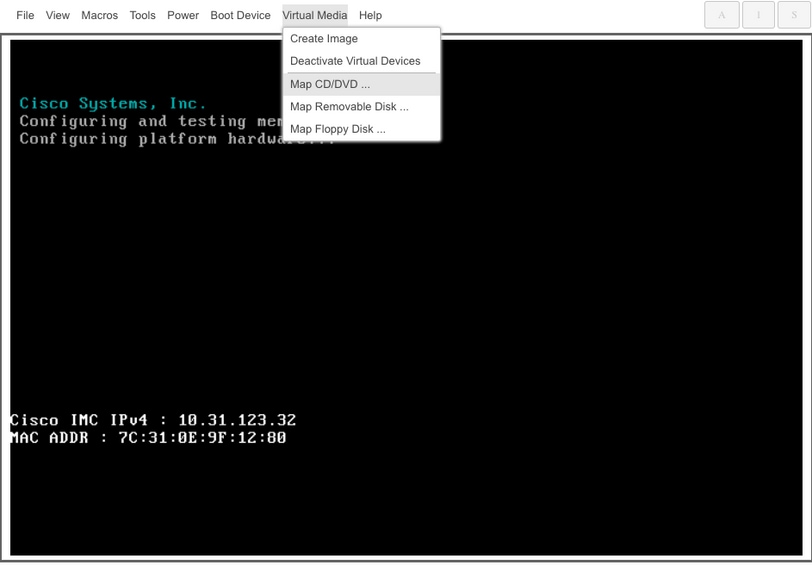
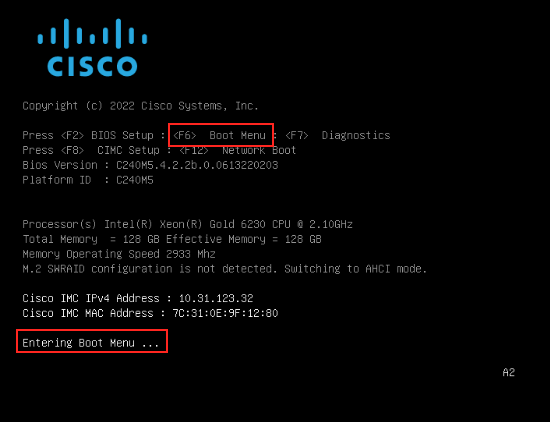
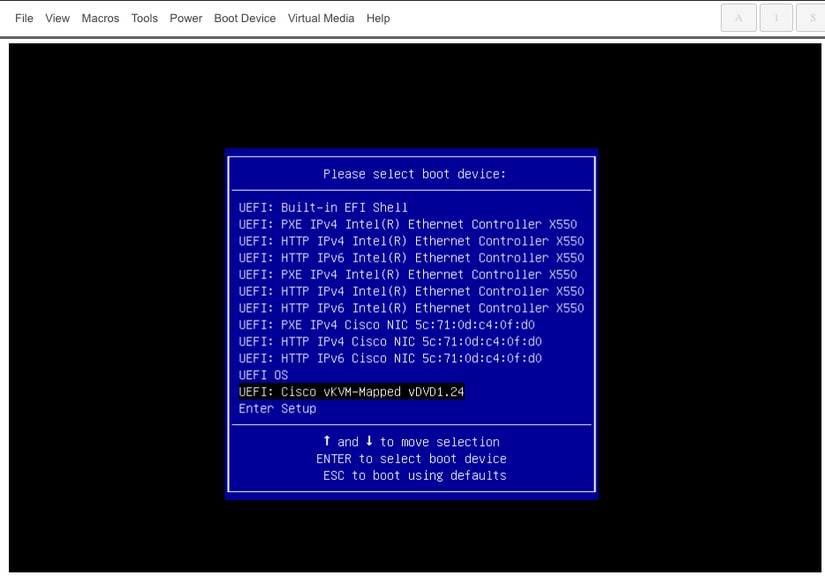
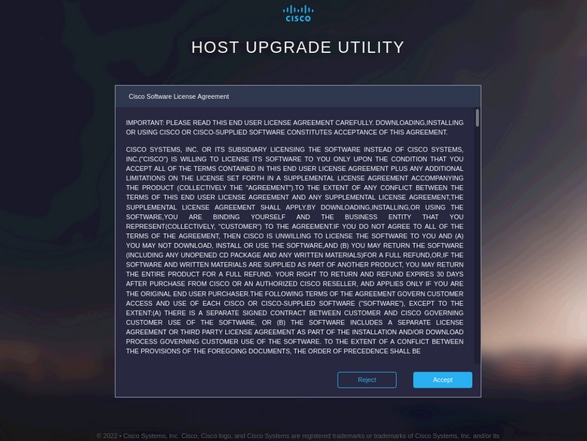
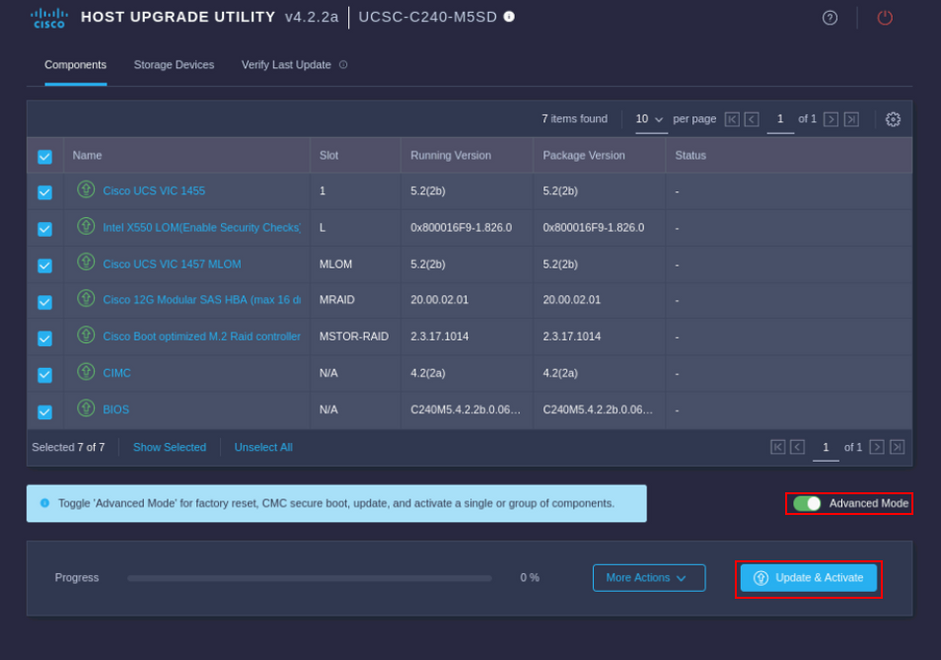
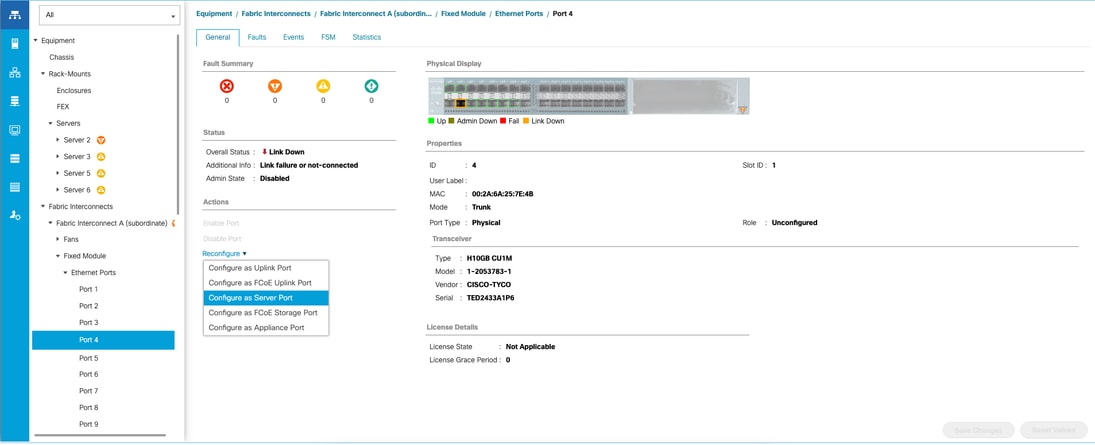
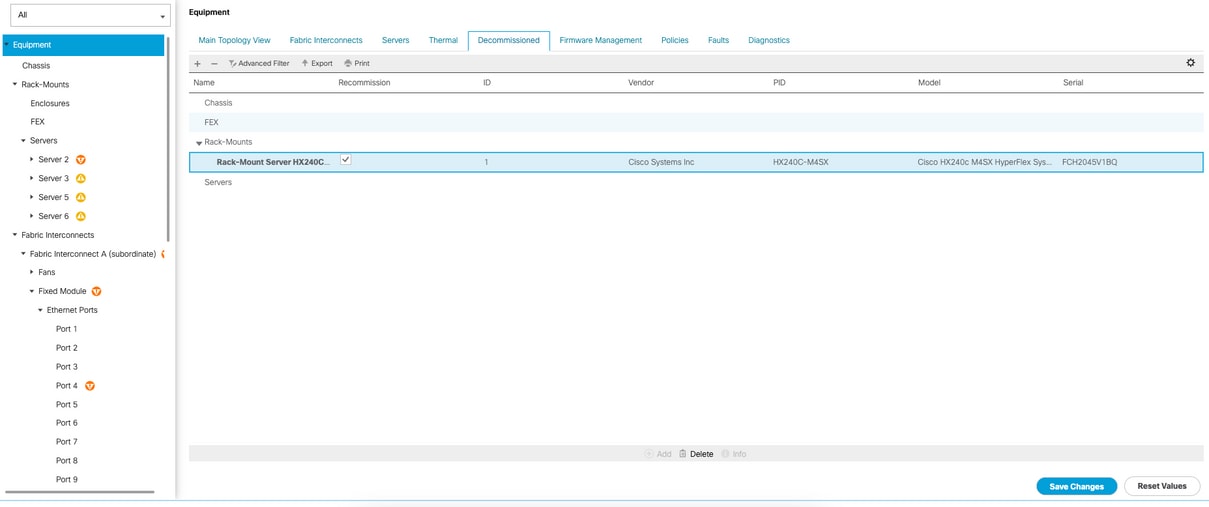
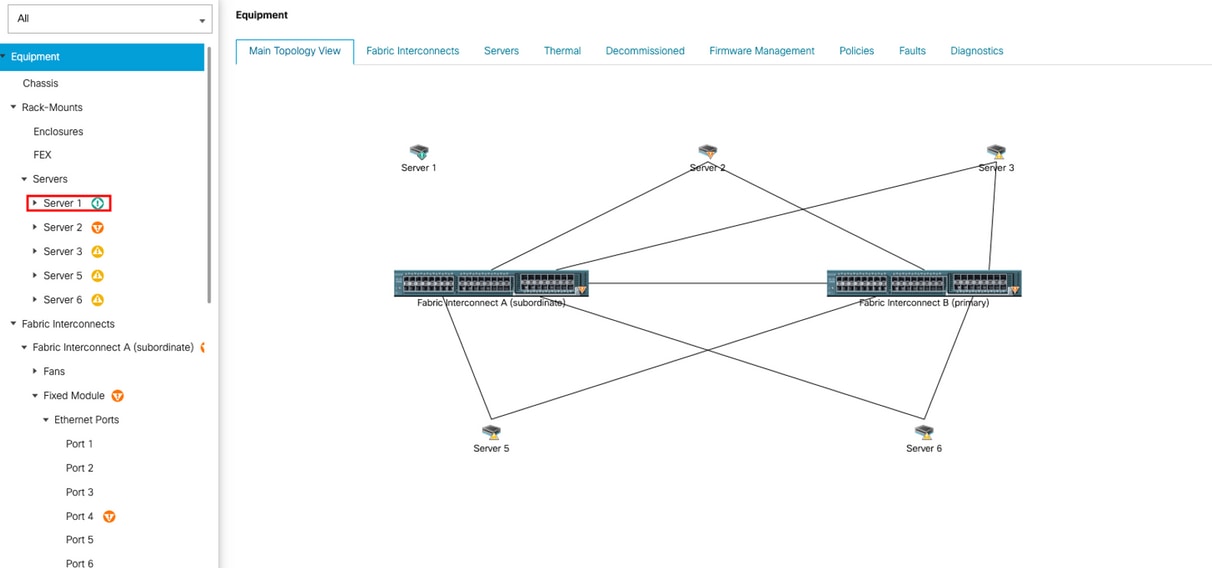
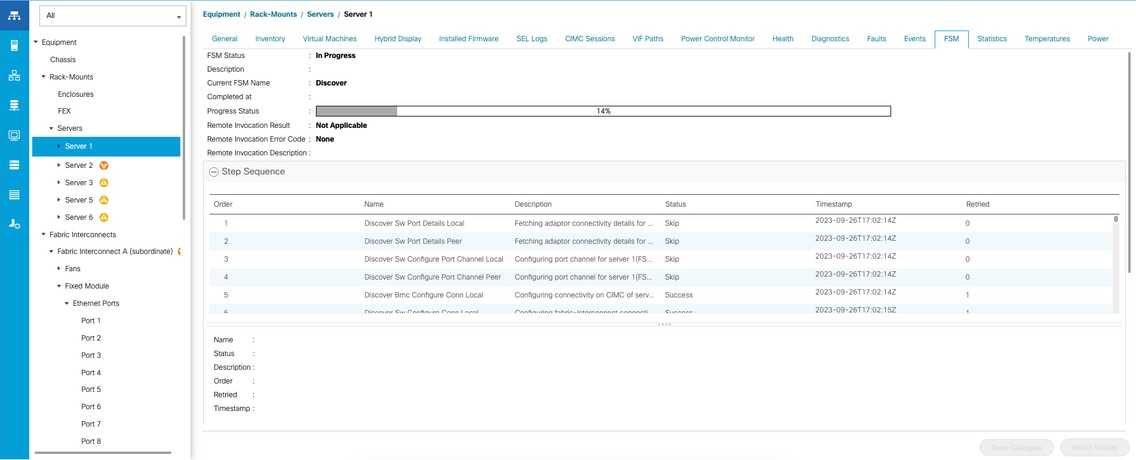
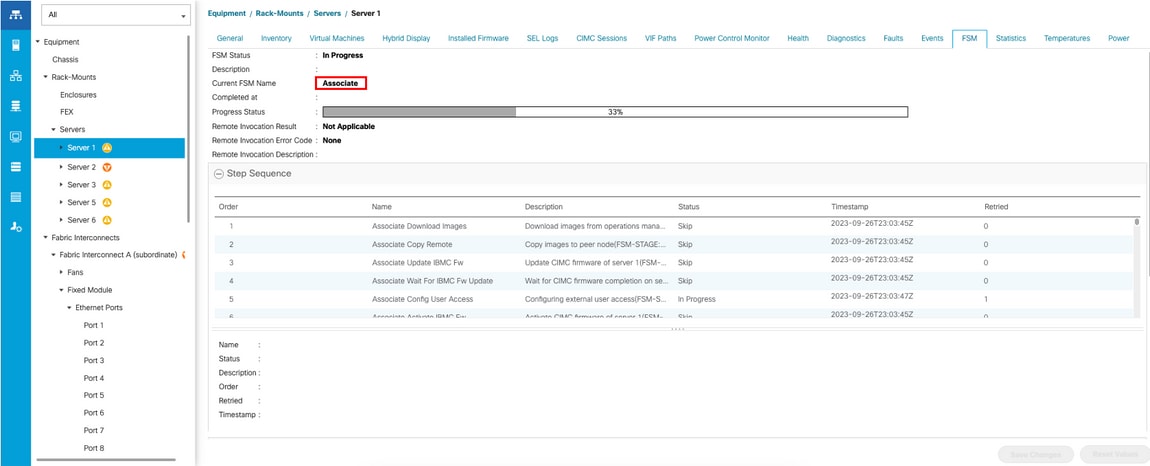
 Comentarios
Comentarios